Nikon S3100 Red: 4 Выберите снимки (не более 99) и количество
4 Выберите снимки (не более 99) и количество : Nikon S3100 Red
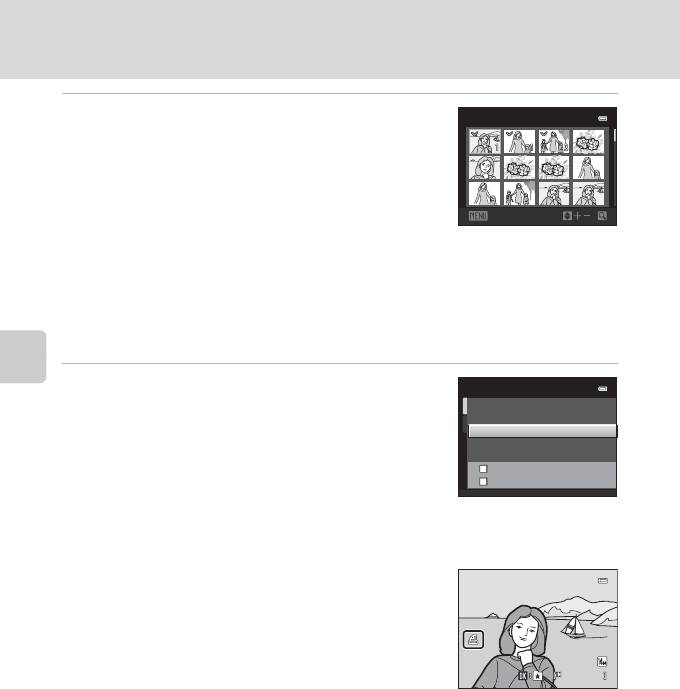
Параметр просмотра: меню просмотра
4 Выберите снимки (не более 99) и количество
Отпечатать выбор
копий каждого снимка (не более девяти).
Нажмите кнопку мультиселектора J или K для выбора
снимков, а затем нажмите кнопку H или I, чтобы указать
количество распечатываемых копий.
Снимок, выбранный для печати, отмечается галочкой (y)
Назад
и числом, обозначающим количество копий, выбранное
для печати. Если количество копий для снимков не указано, выбор будет отменен.
Поверните кнопку зуммирования в положение g (i) для перехода в режим
полнокадрового просмотра.
Поверните кнопку зуммирования в положение f (h) для возврата к просмотру 12
уменьшенных изображений.
После завершения настроек нажмите кнопку k.
5 Включает или выключает печать даты съемки
Дополнительные сведения о просмотре
Задание печати
и информации о снимке.
Выберите Дата и нажмите кнопку k для печати даты
Готово
съемки на всех снимках в данном задании печати.
Выберите Информация и нажмите кнопку k, чтобы
Дата
распечатать значение выдержки и диафрагмы на всех
Информация
снимках данного задания печати.
Выберите Готово и нажмите кнопку k для завершения задания печати и выхода.
При просмотре снимков, выбранных для печати,
отображается значок w.
94
4 / 4
4 / 4
1 5 / 0 5 / 2 0 1 1 1 5: 3 0
1 5 / 05/ 2011 15:30
0 0 0 4 . J P G
0004.JPG
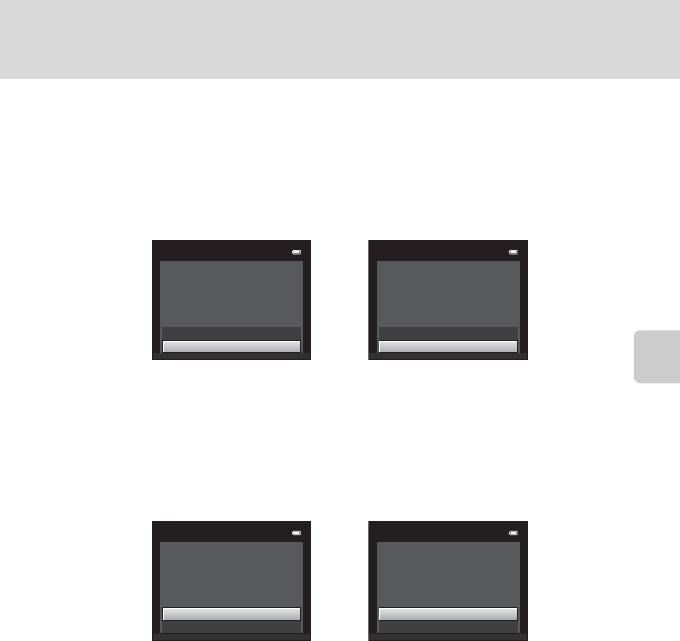
Параметр просмотра: меню просмотра
B Задание печати. Примечания
Если задание печати создано в режиме избранных снимков, режиме автосортировки или списка по
дате и для печати отмечены снимки, отличные от снимков в альбоме, имеющие другую категорию или
сделанные в другой день, отобразится экран, показанный ниже.
• Выберите Да для добавления снимков из выбранного альбома или категории или с выбранной
датой съемки в существующее задание печати.
• Выберите Нет, чтобы удалить метку печати с ранее отмеченных снимков и ограничить задание
печати снимками в выбранном альбоме или категории или с выбранной датой съемки.
Задание печати
Задание печати
Сохранить метки печати для
Сохранить метки печати
других снимков?
для других дат?
Да
Да
Нет
Нет
Режим избранных
Режим Список по дате
снимков/режим
Дополнительные сведения о просмотре
автосортировки
Если общее число снимков в задании печати превышает 99, появится экран, показанный ниже.
• Выберите Да, чтобы удалить ранее добавленные снимки из задания печати и ограничить задание
печати только что отмеченными снимками.
• Выберите Отмена, чтобы удалить только что добавленные снимки из задания печати и ограничить
задание печати ранее отмеченными снимками.
Задание печати
Задание печати
Выбрано слишком много
Выбрано слишком много
снимков. Удалить метки печати
снимков. Удалить метки
для других снимков?
печати для других дат?
Да
Да
Отмена
Отмена
Режим избранных
Режим Список по дате
снимков/режим
автосортировки
95
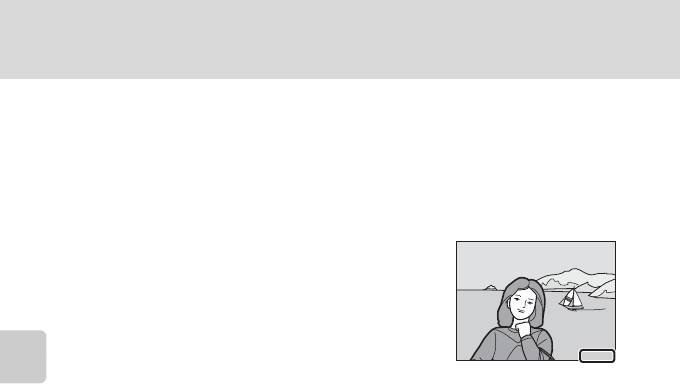
Параметр просмотра: меню просмотра
B Печать даты съемки и информации о снимке. Примечания
Если для параметра задания печати выбраны значения Дата и Информация, дата съемки и
информация о снимке будут напечатаны на изображении, если используется DPOF-совместимый
(A 176) принтер, который поддерживает печать даты съемки и информации о снимке.
• Информацию о снимке невозможно напечатать, если фотокамера подключена для печати DPOF
(A 134) напрямую к принтеру с помощью прилагаемого USB-кабеля.
• Обратите внимание, что параметры Дата и Информация сбрасываются при отображении
параметра Задание печати.
• Печатаемая дата соответствует дате съемки. Изменение даты в
фотокамере с помощью функции Часовой пояс и дата в меню
настройки после создания снимка не приведет к изменению даты,
печатаемой на снимке.
Дополнительные сведения о просмотре
C Отмена существующего задания печати
Выберите Удал. задание печати в шаге 3 раздела "Задание печати (Создание задания печати DPOF)"
(A 93) и нажмите кнопку k, чтобы удалить метки печати со всех снимков и отменить задание печати.
D Печать даты
Если дата и время записи распечатываются на снимках с помощью функции Печать даты (A 143) в
меню настройки, эти снимки записываются с датой и временем создания, которые наносятся на
снимок в момент создания. Снимки с впечатанной датой можно вывести на принтеры, которые не
поддерживают печать даты и времени.
Будут распечатаны только дата и время, нанесенные на снимки с помощью функции Печать даты,
даже если функция печати даты включена в меню Задание печати.
96
15 . 0 5.201 1
15.05.2011
Оглавление
- 1 Откройте крышку батарейного отсека/гнезда
- 1 Подготовьте сетевое зарядное устройство EH-69P.
- 4 Включите сетевое зарядное устройство в розетку.
- 1 Для включения фотокамеры нажмите
- 5 Нажмите кнопку H или I, чтобы выбрать
- 2 Вставьте карту памяти.
- 1 Для включения фотокамеры нажмите
- 1 Подготовьте фотокамеру к съемке.
- 1 Нажмите спусковую кнопку затвора
- 1 Для удаления снимка,
- 1 Нажмите кнопку мультиселектора J или K,
- 1 Нажмите кнопку мультиселектора m (режим
- 1 Нажмите кнопку мультиселектора
- 1 Нажмите кнопку мультиселектора p (режим
- 1 Нажмите кнопку мультиселектора
- 1 Нажмите кнопку A в режиме
- 1 Используйте эталонный белый или серый объект для правильного
- 1 Скомпонуйте кадр.
- 2 Нажмите спусковую кнопку затвора наполовину.
- 1 Нажмите кнопку A в режиме
- 5 После завершения съемки нажмите кнопку
- 1 Нажмите кнопку A в режиме
- 3 Нажмите спусковую кнопку затвора, чтобы
- 1 Нажмите кнопку c в режиме
- 1 Отобразите снимки в режиме просмотра (A 28), режиме
- 1 Нажмите кнопку c в режиме
- 1 Нажмите кнопку c в режиме
- 1 Нажмите кнопку d в режиме просмотра.
- 4 Выберите снимки (не более 99) и количество
- 1 С помощью мультиселектора выберите Старт
- 1 Нажмите кнопку мультиселектора J или K,
- 1 Выберите нужный снимок в режиме
- 1 Выберите нужный снимок в
- 1 С помощью мультиселектора выберите
- 1 В режиме полнокадрового просмотра (A 72)
- 4 Настройка эффекта.
- 1 В режиме полнокадрового просмотра (A 72)
- 1 Поверните кнопку зуммирования в
- 1 Включите фотокамеру и переведите ее в
- 1 Нажмите кнопку d в режиме
- 4 Нажмите кнопку K или k.
- 1 Выключите фотокамеру.
- 1 Запустите компьютер, на котором установлена программа ViewNX 2. 2 Убедитесь, что фотокамера выключена. 3 Подключите фотокамеру к компьютеру с помощью USB-кабеля,
- 4 Запустите функцию передачи изображений ViewNX 2 программы
- 1 Выключите фотокамеру.
- 1 С помощью мультиселектора выберите
- 6 Выберите Начать печать и нажмите кнопку
- 4 Выберите Отпечатать выбор, Отпечатать
- 5 Начнется печать.
- 1 Нажмите кнопку d, чтобы
- 4 Нажмите кнопку K или k.
- 1 С помощью мультиселектора выберите
- 3 Нажмите кнопку K.






